视频链接
一、查找与替换(ctrl+F/H)
1.按值查找
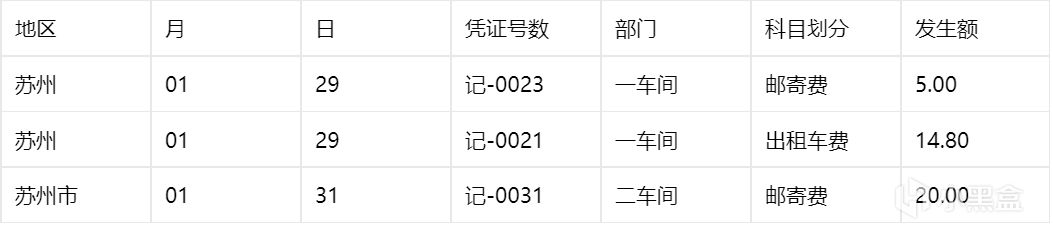
(1)替换"一车间"为"一部门"
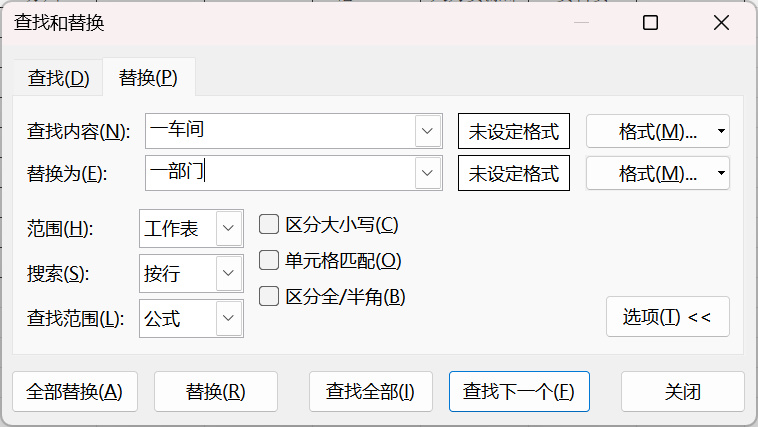
(2)将苏州更改为苏州市
勾选单元格匹配
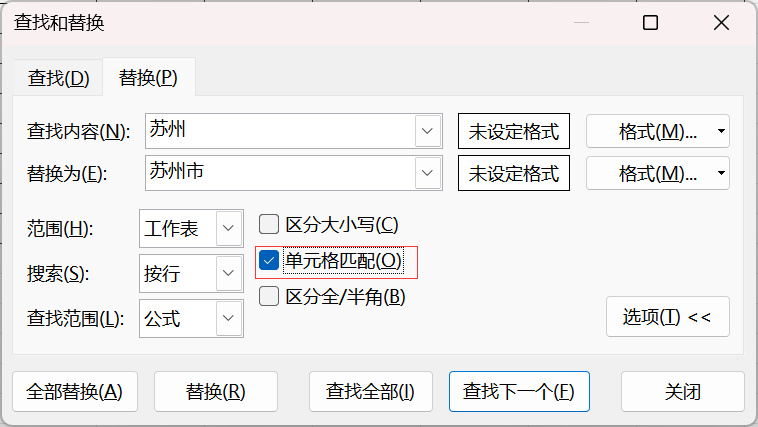
2.按格式查找
查找有颜色的单元格
3.是否开启单元格匹配
如果需要完全一致匹配就开启
4.模糊查找 认识通配符 ? * ~
“*”:代表任何的字符。
“?”:代表任何的单个字符。
“~”:代表解除字符的通配性。
(1)将姓张的员工都改为"经理的亲戚"
查找内容:张*
(2)将姓张并且名字为两个字的员工都改为"经理的亲戚"
查找内容:张?(英文问号),并加上单元格匹配,三字就是两个??
(3)仅将张*替换为"经理的亲戚"
查找内容:张~*,*通配符不生效
(4)张* 张**
张**查找:张~*~*,同时查找可以查找:张~**
二、定位工具(ctrl+G、F5)
1.通过名称框定位单元格及区域位置
在红框输入想要选中的单元格,例如D1:F20
2.定义名称
在红框直接输入名字
3.使用“定位条件”解决以下问题
(1)为有批注的单元格设置红色填充色
(2)为有公式的单元格设置红色填充色
(3) 填充解除单元格合并后遗留的空白
空白区域填充相同值:用定位条件选中一片空白单元格,输入要填充的值,alt+enter
问题解决:对于空白区域,选中空值,然后输入公式(=空值上一个单元格如D7),再ctrl+enter
(4)批量删除图片
定位到对象然后DEL